Le Chrome Web Store est à la fois génial et horrible. Bien que vous puissiez trouver de nombreuses nouvelles extensions pour améliorer votre expérience de navigation Web, vous pouvez également ralentir les choses en en ajoutant trop. Si vous ne parvenez pas à choisir ceux que vous souhaitez conserver, il peut être un peu plus facile de décider de la quantité de mémoire utilisée par chacun.
Heureusement, Chrome dispose d'un outil intégré qui vous indique l'utilisation de la mémoire de chaque extension. Voici comment l'ouvrir et l'utiliser:
Lorsque vous ouvrez une fenêtre Chrome, cliquez simplement sur l’icône de menu de la barre d’outils, puis sélectionnez Outils> Gestionnaire de tâches. Si vous préférez le raccourci clavier, appuyez sur Maj + Échap, ce qui devrait fonctionner à partir de n'importe quel onglet.
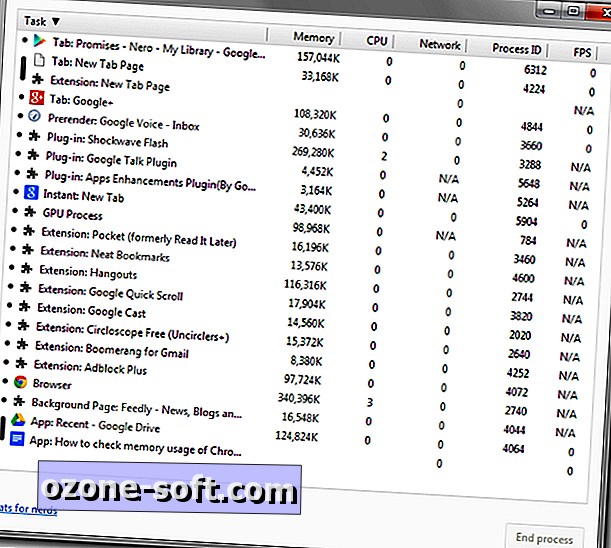
Si vous ouvrez le gestionnaire de tâches de Chrome pour la première fois, la fenêtre sera probablement tellement petite que vous ne pourrez plus lire aucune de ses données. Heureusement, il peut être redimensionné pour afficher les noms complets des extensions et leur utilisation de la mémoire.
Triez la fenêtre en cliquant sur l'en-tête Tâche en haut. Cela va regrouper vos extensions, car elles ont toutes un préfixe "Extension".
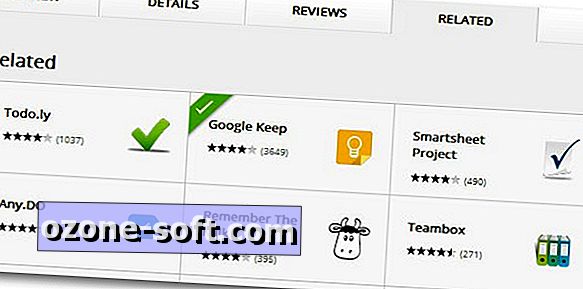
Une fois que vous voyez à quel point certaines des extensions sont des mémoires, vous voudrez probablement vous en débarrasser. Cependant, pour certaines extensions, qu'il s'agisse ou non d'une mémoire vive, vous ne voudrez peut-être pas perdre la fonctionnalité qu'elles ajoutent. Dans ce cas, vous pouvez vérifier les alternatives, qui sont assez faciles à trouver. Rendez-vous sur le Google Chrome Web Store et recherchez l'extension que vous utilisez actuellement. Une fois que vous l'avez trouvée, cliquez sur l'onglet Connexes en haut pour trouver une extension similaire à essayer.
Avez-vous trouvé une extension utilisant trop de mémoire? Partagez-le dans les commentaires.




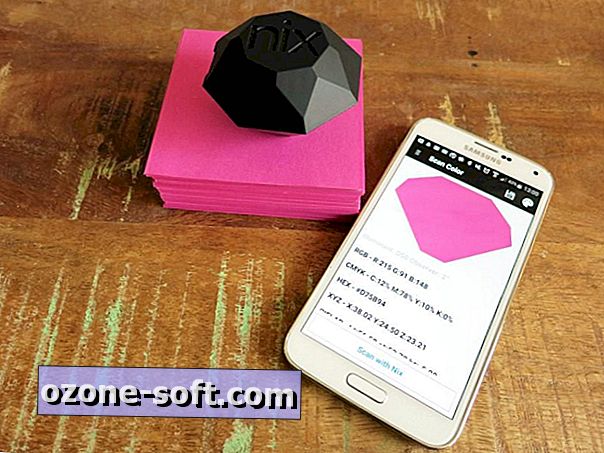






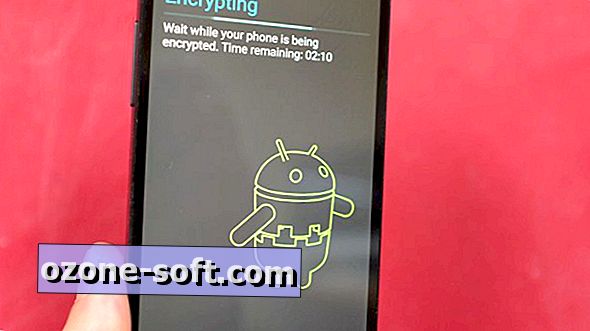

Laissez Vos Commentaires